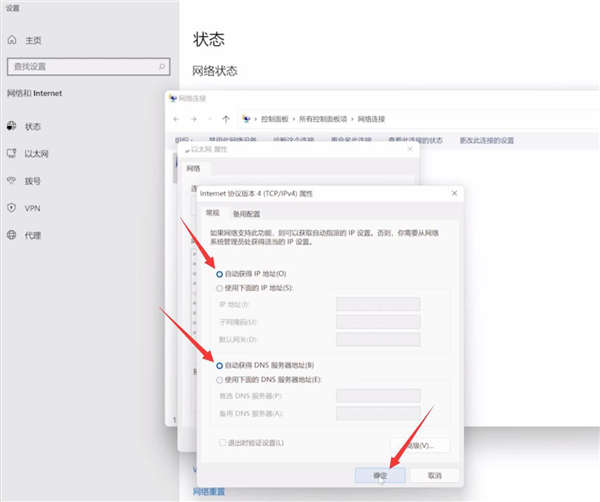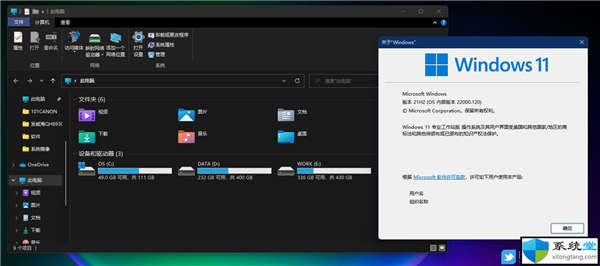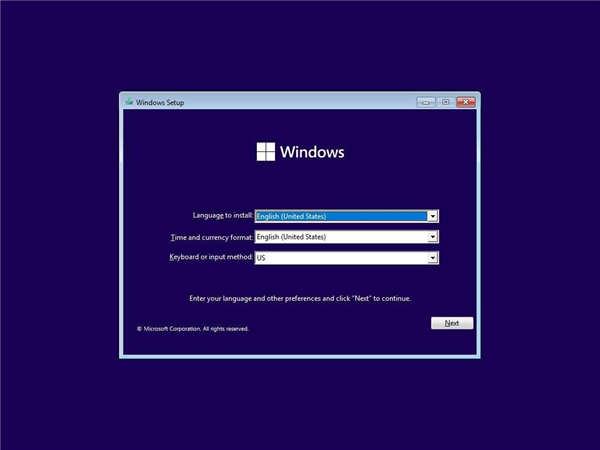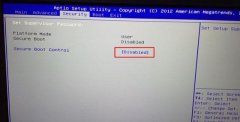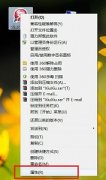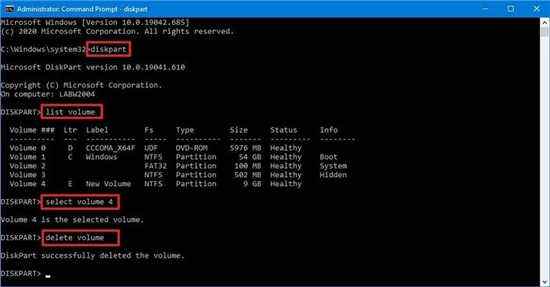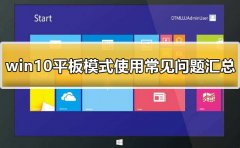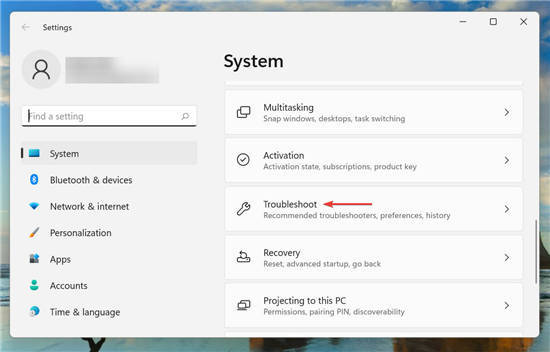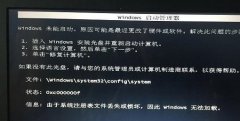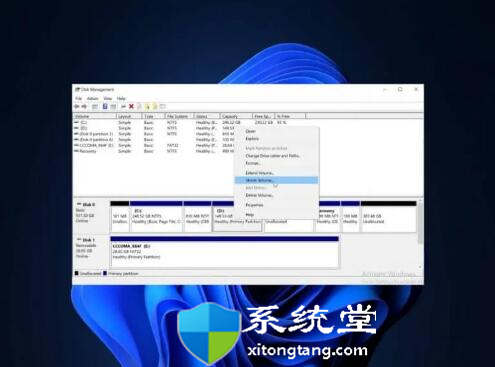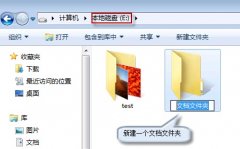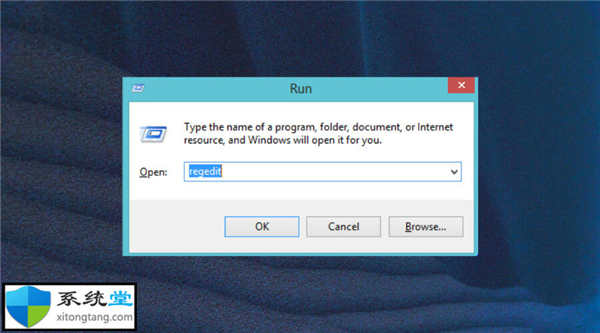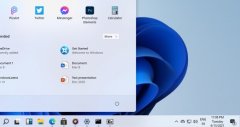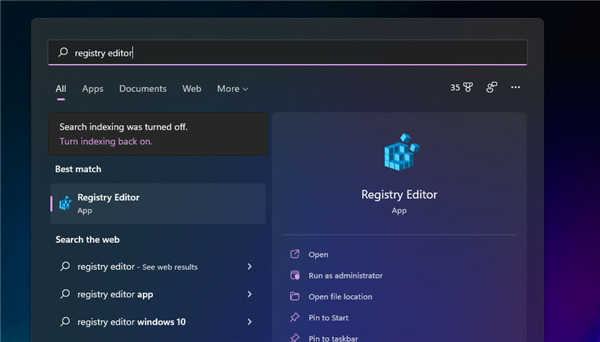win11电脑连网显示无internet访问权限怎么办
操作电脑时会遇到无法上网的问题,相信大部分用户都遇到过,导致网络故障的原因有很多。一些用户说电脑出现网络2无internet访问权限,时什么原因出现此提示?
下面小编就来教大家Win11电脑连网显示无internet访问权限处理方法。
Win11电脑连网显示无internet访问权限处理方法
1、右键点击网络图标,打开网络和Internet设置。
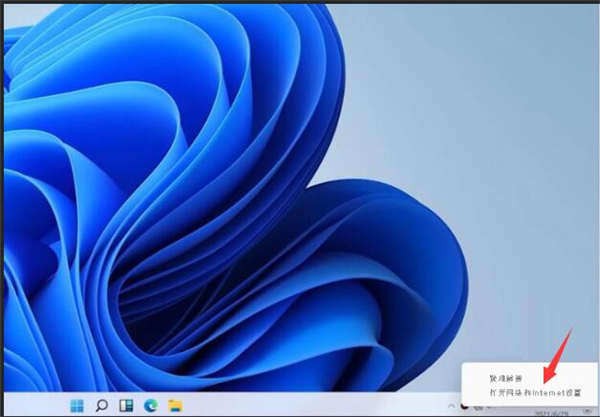
2、点击更改适配器选项,右键点击以太网,点击属性。
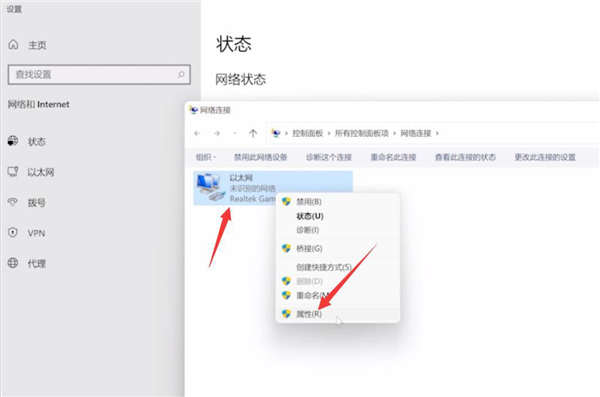
3、选择Internet协议版本4,点击属性。
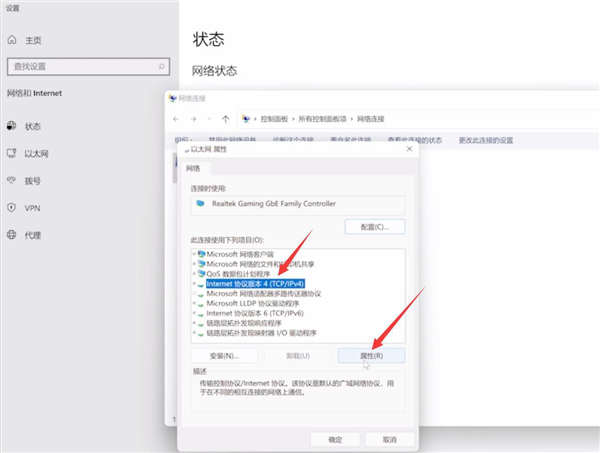
4、勾选自动获得IP地址,勾选自动获得DNS服务器地址,点击确定即可。